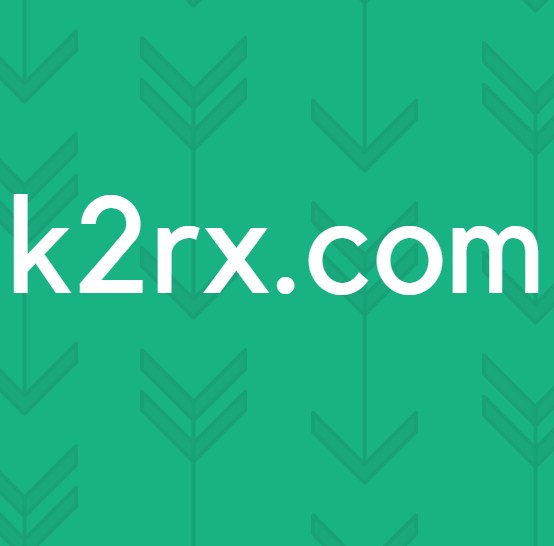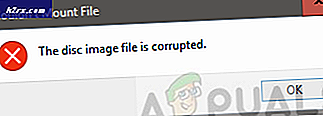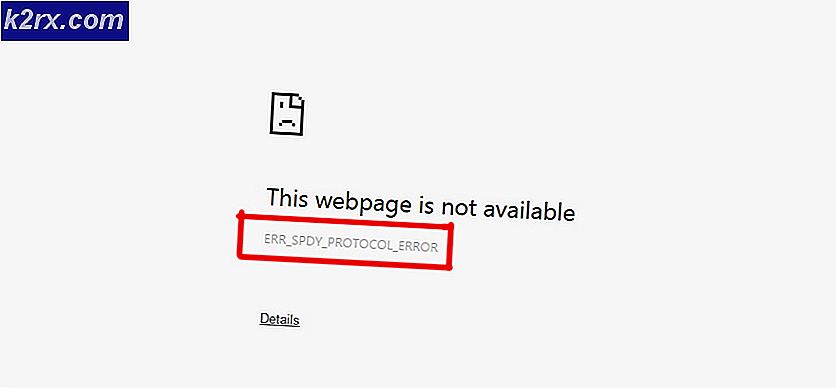Perbaiki: Tidak Dapat Mengubah Prioritas di Pengelola Tugas
Sering kali memiliki PC atau laptop yang tidak memiliki spesifikasi yang cukup tinggi dapat menyebabkan kinerja sub-par di sejumlah game intensif. Anda mungkin mendapatkan frame rate rendah dan crash jika game itu menuntut. Solusi yang telah diterapkan pengguna untuk ini adalah mengubah permainan atau proses program 'prioritas ke High dari Task Manager, yang memberi tahu Windows bahwa ia harus menyimpan sebagian besar kekuatannya untuk proses itu.
Namun, kadang-kadang terjadi bahwa Task Manager tidak memungkinkan Anda untuk mengubah prioritas. Anda akan mendapatkan pesan yang mengatakan Akses Ditolak, atau prioritas tidak akan berubah. Ini bisa terjadi dengan semua proses pada sistem Anda, atau dengan proses tertentu pada semua sistem. Jika itu adalah salah satu proses yang memiliki masalah ini di beberapa sistem, itu adalah kesalahan proses dan tidak banyak yang dapat dilakukan, tetapi jika semua proses pada sistem Anda menghasilkan hasil yang sama, baca terus untuk melihat apa yang dapat Anda lakukan.
CATATAN: Untuk Semua Langkah Di Bawah Ini Pastikan Anda Masuk sebagai Admin.
Metode 1: Pilih Tampilkan proses dari semua pengguna di Pengelola Tugas
- Pastikan Anda Masuk di Admin.
- Mulai program Anda dan buka Task Manager, seperti yang Anda lakukan sebelumnya.
- Klik Tampilkan proses dari semua pengguna untuk memastikan proses berjalan sebagai Admin.
- Coba ubah prioritas sekarang, dan lihat apakah itu memperbaiki masalah.
OPSIONAL: Untuk membagi beban, atur setiap instance ke intinya sendiri dengan mengklik kanan proses, Set Affinity dan pastikan hanya satu inti yang dipilih. Pilih inti lainnya untuk instance kedua. Jika Anda memiliki hard drive kedua, menjalankan instance kedua dari hard drive kedua juga harus meningkatkan kinerja.
Mengubah prioritas dalam Task Manager terkadang dapat lebih berbahaya daripada bagus, karena mungkin tidak meninggalkan daya CPU yang cukup untuk proses lain di sistem Anda. Anda akan jauh lebih baik jika Anda meng-upgrade sistem Anda untuk mendukung permainan yang Anda coba mainkan. Namun, jika Anda masih ingin menggunakan sistem Anda saat ini, gunakan langkah-langkah yang disebutkan di atas untuk dapat mengubah prioritas permainan yang Anda mainkan.
TIP PRO: Jika masalahnya ada pada komputer Anda atau laptop / notebook, Anda harus mencoba menggunakan Perangkat Lunak Reimage Plus yang dapat memindai repositori dan mengganti file yang rusak dan hilang. Ini berfungsi dalam banyak kasus, di mana masalah ini berasal karena sistem yang rusak. Anda dapat mengunduh Reimage Plus dengan Mengklik di SiniMetode 2: Periksa apakah Kontrol Akun Pengguna diaktifkan
Kontrol Akun Pengguna dibuat untuk memastikan program tidak melakukan kerusakan pada sistem Anda. Ini akan memberi Anda sejumlah petunjuk pada saat Anda mencoba untuk menginstal sesuatu, atau membuat modifikasi pada sistem Anda, untuk mencegah Anda secara tidak sengaja melakukan sesuatu yang salah.
- Tekan tombol Windows di keyboard Anda dan ketik Kontrol Akun Pengguna, dan buka opsi untuk mengubah pengaturan Kontrol Akun Pengguna.
- Setel bar ke Never Notify untuk mematikan petunjuknya. Ini akan memberi Anda kontrol lebih besar terhadap sistem Anda dan Anda akan dapat mengubah prioritas permainan Anda.
Metode 3: Boot ke mode aman dan periksa apakah masalah terjadi lagi
Mem-boot ke safe mode akan menonaktifkan sejumlah layanan dan fitur Windows, tetapi itu akan memberi Anda batu tulis yang bersih yang dapat membantu Anda mendapatkan akar masalah dengan lebih mudah.
- Nyalakan ulang perangkat Anda.
- Sebelum Windows boot, tekan F8 untuk boot ke Safe Mode. Pada PC yang menjalankan Windows 8/10 ikuti langkah-langkah di sini
- Pilih Safe Boot dan biarkan Windows boot.
- Coba aktifkan prioritas di Pengelola Tugas.
- Kemudian, Reboot PC dan uji.
TIP PRO: Jika masalahnya ada pada komputer Anda atau laptop / notebook, Anda harus mencoba menggunakan Perangkat Lunak Reimage Plus yang dapat memindai repositori dan mengganti file yang rusak dan hilang. Ini berfungsi dalam banyak kasus, di mana masalah ini berasal karena sistem yang rusak. Anda dapat mengunduh Reimage Plus dengan Mengklik di Sini